
パソコンで文字を入力する場合、日本人である私たちは、当然ながら漢字入力を多用するものです。しかし、いざ漢字変換を使おうとしても、「漢字変換できないせいでひらがなしか入力できない」というトラブルが起きたことはありませんか?
そんなときには、どうして漢字変換できないのか、理由と原因を知っておくのが大切でしょう。故障である可能性は低く、単に設定ミスを起こしているだけの可能性が高いからです。適切な対処をおこなって、すばやく問題を解決するようにしましょう。
この記事では、漢字変換できないときに見直すべきポイントについて紹介していきます。漢字以外にも、変換に関したトラブルの解決法もいくつか掲載しているので、困ったときは参考にしてくださると幸いです。
目次
漢字変換できない原因
急に漢字変換できない、ひらがなやカタカナでしか入力できなくなってしまったときは、以下のような原因が挙げられます。キーボードの故障を疑う前に、不具合や設定ミスが起きてないかを確認しておくようにしましょう、
【原因1】IMEやユーザー辞書などの不具合
ユーザー辞書とはユーザーが作成した辞書形式のデータで、パソコンの中に入っているIME(入力方式エディタ)や翻訳ソフトなどに必ずといっていいほどに組み込まれています。この辞書形式のデータから普段使う漢字の変換候補を選び、漢字に変換しているのです。
Windowsの漢字変換は、このユーザー辞書を用いておこなわれます。このユーザー辞書やIMEなどの辞書形式のデータが破損している場合、漢字変換できないことがあるのです。この場合は、Windowsの「設定」からユーザー辞書や辞書形式データの修復をおこないましょう。
【原因2】入力設定のミス
「半角英数」や「ひらがな入力」などの入力設定が、自分が使用したい言語になっていない可能性を考えることもできます。この場合は、パソコンの画面右下の言語バーの設定を確認し、もし違っていたときには修正をしましょう。
このように、漢字変換できないときは、漢字変換をおこなうデータやシステムの不具合や入力設定が違うなどの理由が挙げられます。漢字変換できない場合は、これらの原因とほかに考えられる原因を照らし合わせて判断しましょう。
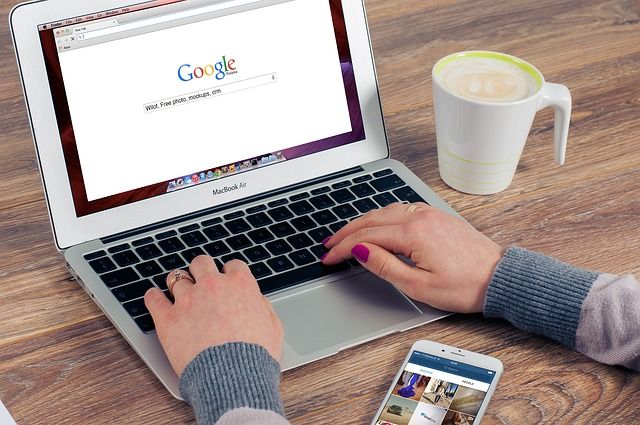
漢字変換できないときに確認すること
漢字変換できないときは、知らない間に設定を変えてしまったなどの原因が考えられます。そんなときは適切な設定になっているかどうか確認をおこないましょう。
入力モード
先述のように、漢字変換できない理由のひとつとして、入力モードが切り替えられた可能性が挙げられます。操作中に特定のキーを同時に押してしまったなどの理由で、日本語入力もできなくなってしまった場合も考えられるでしょう。
Windowsの場合、言語バーが「あ」になっているときがひらがな入力になっている状態です。もしこれが「A」や「カ」などだったときは、右クリックでメニューを開いて「ひらがな」を選択し、ひらがな入力に設定し直してください。
変換範囲
漢字変換はできるものの、短い漢字を1文字や2文字ずつしか変換できない場合、窓の防音対処方法として変換範囲を変えるという方法があります。
「Shift」キーを押しながら矢印キーを押すことで、漢字の変換範囲をずらすことができます。ほかにも漢字の変換範囲で難しい漢字を使いたい場合は、IMEパッドからキーワード検索をしたり、マウスを使って手書き検索したりするなど様々な対処法があります。
不具合で漢字変換できないときの対策
これまでに提示した解決方法を使っても漢字変換できない場合は、ソフトウェアが不具合を起こしている可能性があります。こうなると自然に回復するのは難しいので、以下の対策で改善を試みましょう。
キーボードドライバを更新する
キーボードドライバとは、パソコンがキーボードを制御して正しく動作させるためのソフトウェアとなります。ですので、キーボードドライバが故障していると不具合が発生するおそれがあります。この場合は、デバイスを更新することで修復する必要があるでしょう。
キーボードドライバを更新するには、左下のスタートメニューを右クリックし、表示されたメニューから「デバイスマネージャー」を選択してください。そこにある「キーボード」をダブルクリックすると、キーボードデバイスが表示されるはずです。
そうしたら、今度はキーボードデバイスを右クリックし、「ドライバの更新」をクリックしましょう。更新画面が表示されますので、「ドライバーソフトウェアの最新版を自動検索する」を
ユーザー辞書を修復する
うまく漢字変換できないときやIMEの不具合が考えられるときは、IMEのユーザー辞書を修復すれば問題が解決するかもしれません。Windows10の場合、IMEの設定画面からユーザー辞書の修復が可能となっています。
IMEの設定画面を開くには、まず言語バーを右クリックし、表示されたメニューから「プロパティ」を開きましょう。そこからさらに「詳細設定」をクリックし、「辞書/学習」のタブにある「修復」のボタンをクリックしてください。これによって、IMEの修復がおこなわれるはずです。
IMEの設定を規定値に戻す
変換候補が出てこないせいで漢字変換できない場合、IMEの設定を規定値に戻すことで問題が解決するかもしれません。ユーザー辞書を修復したときと同じ手順でIMEの詳細設定を開き、「その他」のタブにある「プロパティの設定を規定値に戻す」を選択しましょう。
これで問題が解決しなかったとしたら、次は「辞書/学習」のタブに移動しましょう。その中に「学習情報の削除」がありますので、それをクリックしてこれまでの学習情報を削除してみましょう。自動歴に記録された変換情報が消えてしまいますが、問題が解決する可能性があります。
フリーソフトを使ってみる
IME自体のシステム不調によって漢字変換できない場合は、現在使用しているIME以外のソフトで一度漢字変換がされるかどうか試してみましょう。フリーソフトは無料なので、気軽に試せる方法のひとつです。
このように、漢字変換できないときはIMEなどのシステムのトラブルか設定に問題があることが多いです。この場合は修復をおこないましょう。修復をやっても改善されない場合はIMEを再インストールすることで直ることもあるようです。それでも改善されない場合は、IMEの代わりにフリーソフトを使ってみましょう。

変換で困った!こんなときはどうする?
漢字変換できない以外にも、変換に関して困った経験をした方も多いのではないでしょうか。この項目では、変換に関するトラブルの解決方法をいくつか紹介していきます。
変換したい漢字が見つからない
なんらかの事情で旧書体の漢字に変換したいと思っても、変換機能でそれが出てこないことがあります。この場合は、変換文字制限に制限が掛けられているからだと考えられます。Windowsの設定から、制限を解除する操作をしておきましょう。
手順としては、IMEの詳細設定を開き、「変換」のタブにある「詳細設定」をクリックします。設定画面が開かれるので、変換文字制限の欄にある「変換文字制限をしない」をクリックしましょう。後は「OK」をクリックして設定を保存すれば、制限が解除されるはずです。
文字が上書きされてしまった
Wordでの作業中、文章の途中に文字を追記したら、後ろの文字が上書きされて消えてしまった経験はありませんか?これは、Wordの文字入力が「挿入モード」から「上書きモード」に切り替わってしまったからだと考えられます。
上書きモードに切り替えるには「Insert」キーを押す必要があるのですが、キーボードによってはこれが誤って押しやすい位置に配置されているのです。再度同じキーを押せば元に戻りますが、何度も誤作動を起こしてしまう場合は、設定を変更するのをおすすめします。
設定を変更するには、まずWordのツールバーの欄の「ファイル」をクリックしましょう。さらに「オプション」から「詳細設定」の項目に移動し、「上書き入力モードの切り替えにInsキーを使用する」の欄のチェックを外しておけば、上書きモードに切り替わることはなくなります。
文字が打てなくなった
変換とは少々異なりますが、キーボードから文字入力が出来なくなることがあります。デスクトップ型のパソコンの場合は、接触不良が起きてないか確認してみましょう。接続に問題がない場合、キーボード自体に不具合が起きているおそれがあります。
もし一体型のパソコンやノートパソコンでキーボードが故障を起こした場合、パソコン修理の業者に修理を依頼する必要があるでしょう。キーボード修理の費用相場は、約1万円からとなっているそうです。
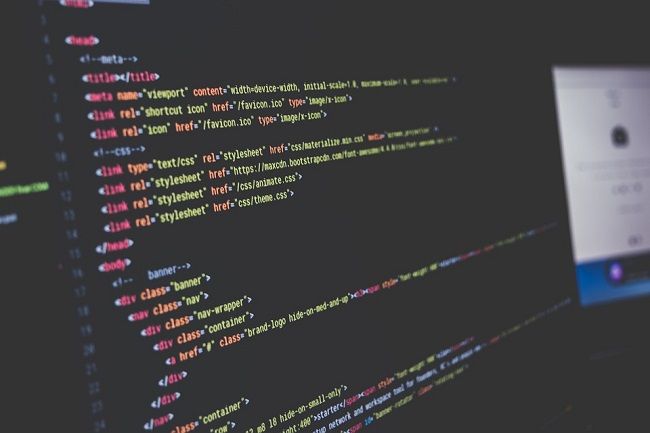
まとめ
パソコンで日本語入力するときに漢字変換できないと、書類を作成したりできないと困ってしまうことでしょう。お仕事などでこれから使われる方も、いつこうした問題に直面するかわかりません。
そんなときは、今回のコラムで挙げた方法で対処し、見直すことが漢字変換できないときにスムーズに対処できるようにする重要なことのひとつです。
ですが、もしキーボードの故障が原因となっていたとしたら、それは修理業者にしか解決しようがありません。素人が触れるとかえって状況が悪化するおそれさえあるので、素直に業者に修理を依頼するようにするべきでしょう。
パソコン修理を依頼できる業者や料金
依頼できる業者や料金について、詳しくは「生活110番」の「パソコン修理」をご覧ください。
パソコントラブルを解決
パソコン修理のプロが迅速対応
※対応エリアや加盟店によって変わります
パソコンが動かない!ウイルスに感染したかも?インターネットにつながらない!そんなパソコントラブルお任せください!Windows・Macどちらも対応いたします!
- 『生活110番』では、
お住いの地域で人気のプロを探せます - 古いパソコンもお任せください!あらゆる修理を承ります。
-
- パソコン修理
- 8,800円~
パソコン修理業者を検索
厳選した全国のパソコン修理業者を探せます!

